3D MAX 基础教程
- 格式:doc
- 大小:7.65 MB
- 文档页数:24

3dmax入门教程3ds Max是一款强大的三维建模和动画软件,被广泛应用于游戏开发、影视制作和建筑设计等领域。
本教程将为您介绍3ds Max的基本操作和常用工具,帮助您快速入门。
第一步:安装和启动3ds Max1. 下载并安装3ds Max软件。
2. 启动3ds Max,在欢迎界面选择一个适合您的工作环境。
3. 接下来,我们将学习如何创建和编辑对象。
第二步:创建基本几何体1. 在工具栏上选择“创建”工具。
2. 选择一个基本几何体,例如立方体或球体。
3. 在视图窗口中点击并拖动鼠标,定义对象的大小和形状。
4. 在属性编辑器中调整对象的参数,如大小、位置和旋转等。
第三步:编辑对象1. 选择要编辑的对象。
2. 使用移动、旋转和缩放等工具,调整对象的位置、方向和大小。
3. 在属性编辑器中,您还可以修改对象的材质和纹理。
第四步:应用材质和纹理1. 选择一个对象,打开“材质编辑器”。
2. 在材质编辑器中选择一个材质类型,如颜色或金属。
3. 调整材质的参数,如颜色、反射和折射等。
4. 可以通过将纹理图片拖放到材质编辑器中,为对象添加纹理。
第五步:设置光照和渲染1. 选择“创建”工具,创建一个光源对象。
2. 调整光源的参数,如位置、颜色和强度等。
3. 使用“渲染设置”工具,设置渲染引擎和输出参数。
4. 点击“渲染”按钮,即可生成最终的渲染图像。
这是一个简单的3ds Max入门教程,介绍了基本操作和常用工具。
通过学习这些基础知识,您可以开始使用3ds Max进行三维建模和动画创作。
希望本教程对您有所帮助!。
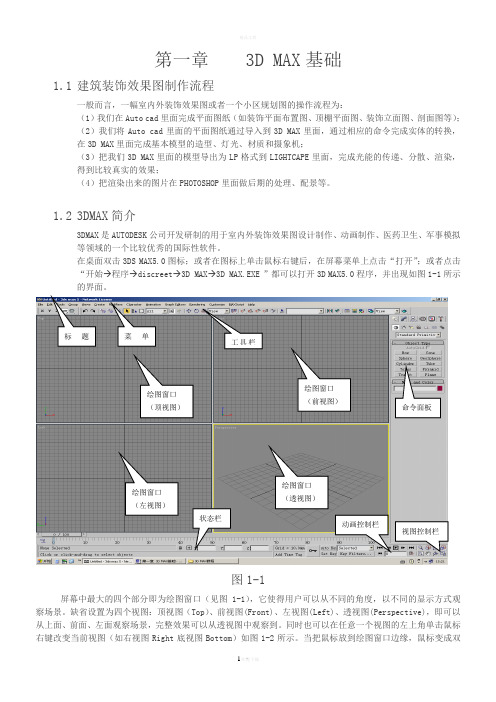
第一章3D MAX 基础1.1 建筑装饰效果图制作流程 一般而言,一幅室内外装饰效果图或者一个小区规划图的操作流程为:(1)我们在Auto cad 里面完成平面图纸(如装饰平面布置图、顶棚平面图、装饰立面图、剖面图等);(2)我们将Auto cad 里面的平面图纸通过导入到3D MAX 里面,通过相应的命令完成实体的转换,在3D MAX 里面完成基本模型的造型、灯光、材质和摄象机;(3)把我们3D MAX 里面的模型导出为LP 格式到LIGHTCAPE 里面,完成光能的传递、分散、渲染,得到比较真实的效果;(4)把渲染出来的图片在PHOTOSHOP 里面做后期的处理、配景等。
1.2 3DMAX 简介3DMAX 是AUTODESK 公司开发研制的用于室内外装饰效果图设计制作、动画制作、医药卫生、军事模拟等领域的一个比较优秀的国际性软件。
在桌面双击3DS MAX5.0图标;或者在图标上单击鼠标右键后,在屏幕菜单上点击“打开”;或者点击“开始→程序→discreet →3D MAX →3D MAX.EXE ”都可以打开3D MAX5.0程序,并出现如图1-1所示的界面。
图1-1屏幕中最大的四个部分即为绘图窗口(见图1-1),它使得用户可以从不同的角度,以不同的显示方式观察场景。
缺省设置为四个视图:顶视图(Top )、前视图(Front)、左视图(Left)、透视图(Perspective),即可以从上面、前面、左面观察场景,完整效果可以从透视图中观察到。
同时也可以在任意一个视图的左上角单击鼠标动画控制栏 视图控制栏命令面板标题菜单工具栏状态栏 绘图窗口(顶视图) 绘图窗口 (前视图) 绘图窗口(左视图)绘图窗口 (透视图)向箭头时表示可以随意拖动以改变各个窗口的大小。
由于软件的单位不一致,所以打开3D MAX以后还要注意一个单位设定,因为3D MAX的默认单位是英寸,而按照我们的绘图习惯是用的毫米,同时也为了和AUTO CAD上的单位相对应以及后面在LIGHTCAPE上计算光能的准确,我们一般要求要把单位改成毫米。
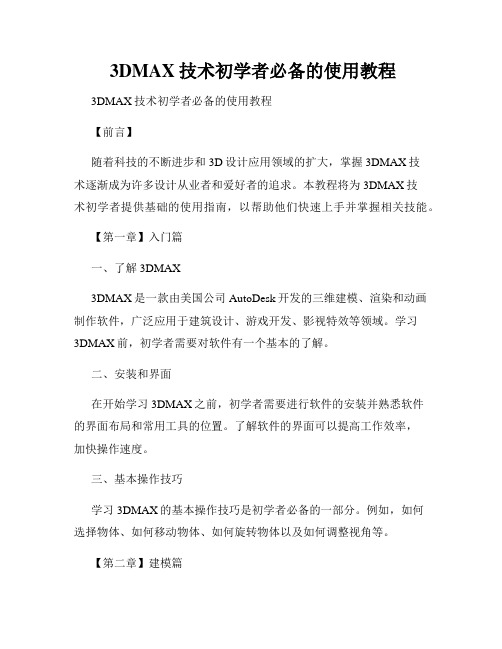
3DMAX技术初学者必备的使用教程3DMAX技术初学者必备的使用教程【前言】随着科技的不断进步和3D设计应用领域的扩大,掌握3DMAX技术逐渐成为许多设计从业者和爱好者的追求。
本教程将为3DMAX技术初学者提供基础的使用指南,以帮助他们快速上手并掌握相关技能。
【第一章】入门篇一、了解3DMAX3DMAX是一款由美国公司AutoDesk开发的三维建模、渲染和动画制作软件,广泛应用于建筑设计、游戏开发、影视特效等领域。
学习3DMAX前,初学者需要对软件有一个基本的了解。
二、安装和界面在开始学习3DMAX之前,初学者需要进行软件的安装并熟悉软件的界面布局和常用工具的位置。
了解软件的界面可以提高工作效率,加快操作速度。
三、基本操作技巧学习3DMAX的基本操作技巧是初学者必备的一部分。
例如,如何选择物体、如何移动物体、如何旋转物体以及如何调整视角等。
【第二章】建模篇一、模型创建在3DMAX中,建模是一个重要的环节,它决定了最终作品的效果。
初学者需要学会使用3DMAX提供的多种建模工具,如创建基本几何体、使用编辑多边形建模工具等。
二、模型编辑与修改模型的编辑与修改是建模的重要环节,可以通过调整模型的顶点、边和面来改变其形状。
初学者需要掌握模型的几何编辑、辅助编辑、材质编辑等技巧。
三、模型优化与精细处理为了提高模型的质量和细节,初学者需要学会进行模型的优化和精细处理。
例如,减少模型的面数、调整模型的弯曲度和光滑度等。
【第三章】渲染篇一、材质与贴图在3DMAX中,使用适当的材质和贴图可以使作品更加真实和具有艺术感。
初学者需要学会使用3DMAX提供的材质编辑器创建材质,并将贴图应用到模型上。
二、灯光设置灯光是渲染作品的重要组成部分,它直接影响作品的光影效果和氛围。
了解3DMAX中不同类型的灯光,并学会设置适当的灯光效果,可以提高作品的质量。
三、渲染设置与输出在完成模型建模和贴图之后,初学者需要学会进行渲染设置,并将作品输出为图片或视频文件。
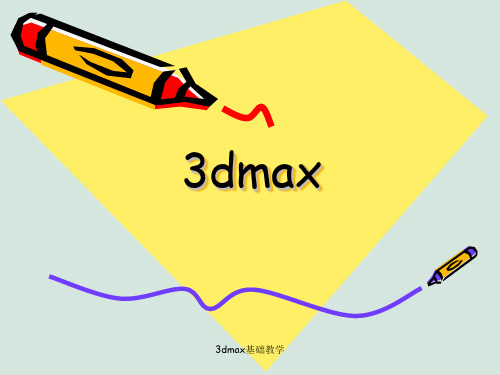


3Dmax初学者入门教程:从零开始学习3D建模3Dmax 是一种功能强大的三维建模软件,广泛应用于电影、游戏、建筑等行业。
对于初学者来说,学习3Dmax 可能会感到有些困难,但只要掌握了正确的学习方法和步骤,就能够快速入门。
下面将为您详细介绍从零开始学习3Dmax 的步骤和技巧。
一、了解3Dmax 软件首先,作为一个初学者,了解3Dmax 软件的基本概念和功能是非常重要的。
可以通过阅读相关教材或者观看教学视频来快速掌握软件的基本使用方法和工具。
二、学习基本操作学习3Dmax 的第一步是掌握基本操作。
可以从控制面板、视图和工具栏开始,熟悉软件的界面布局和各个工具的功能。
同时,学习如何使用鼠标和键盘进行视图的缩放、平移和旋转等操作,这对于后续的建模工作非常重要。
三、学习建模技巧建模是3Dmax 的核心内容,它涉及到创建物体、调整形状和添加细节等操作。
对于初学者来说,可以从简单的几何体开始练习,比如立方体、球体和圆柱体等。
了解如何调整这些几何体的参数和属性,比如大小、位置和旋转等,可以帮助初学者更好地掌握建模的基本原理。
四、学习材质和贴图学习使用材质和贴图是3Dmax 学习中的重要一步。
了解如何创建和编辑材质,以及如何将贴图应用到模型上,可以使模型更加真实和生动。
此外,学习如何使用光源和阴影效果,可以增强模型的逼真度。
五、学习场景设置和渲染对于3Dmax 的初学者来说,学习如何设置场景和渲染效果是一个重要的阶段。
了解如何创建基本的场景,如墙壁、地板和天空等,以及如何调整摄像机的位置和角度,可以改变整个场景的效果。
此外,学习如何设置光线和阴影效果,以及如何进行渲染和导出图像,可以使模型更加生动和逼真。
六、参考学习资源在学习过程中,参考一些优秀的学习资源是很有帮助的。
可以阅读一些专门的教材和教程,如《3Dmax 基础教程》和《3Dmax 高级技巧》等。
此外,还可以参加一些线下或线上的培训课程,与其他学习者交流经验和技巧。

3Dmax入门教程:基础操作指南3Dmax是一款功能强大的三维建模与动画制作软件,广泛应用于电影制作、游戏开发、建筑设计等领域。
对于初学者来说,了解和掌握3Dmax的基础操作是非常重要的。
本文将提供一份1500字的详细入门教程,帮助初学者快速上手3Dmax。
一、安装和启动1. 下载安装文件:在官方网站或授权销售渠道下载3Dmax的安装文件。
2. 安装软件:双击安装文件,按照安装向导的指示进行操作。
3. 启动软件:在桌面或开始菜单中找到3Dmax图标,双击启动软件。
二、用户界面1. 视窗布局:了解3Dmax主要的视窗区域,如视图窗口、命令行窗口、时间轴等。
2. 快捷工具栏:熟悉并配置常用的快捷工具栏,提高工作效率。
3. 面板区域:掌握各个面板的作用和使用方法,如属性编辑器、材质编辑器等。
三、基本操作1. 视图操作:学习如何在视图窗口中查看三维模型、调整视图角度和缩放比例。
2. 对象选择:掌握如何选择和编辑模型中的对象,应用移动、旋转和缩放等基本操作。
3. 参考平面:了解如何创建和使用参考平面,在建模过程中提供辅助参考。
4. 坐标系统:熟悉坐标系统的工作原理和使用方法,掌握局部坐标和全局坐标的切换。
5. 快捷键:熟悉常用的快捷键,提高操作效率和工作速度。
四、基本建模1. 创建基本体:学习如何创建常见的基本体,如立方体、球体和圆柱体等。
2. 附加对象:掌握如何在已有的基本体上进行附加对象,创建复杂的形状和结构。
3. 编辑模式:了解进入编辑模式的方法,学习如何修改和调整模型的细节。
4. 几何体编辑器:熟悉几何体编辑器的功能和操作流程,如顶点、边和面的编辑等。
五、材质和纹理1. 创建材质:学习如何创建基本的材质,并应用于模型表面。
2. 调整纹理:了解如何调整和修改模型表面的纹理,如缩放、旋转和平铺等。
3. UVW映射:掌握UVW映射的基本原理和操作方法,实现纹理在模型表面的正确映射。
4. 材质编辑器:熟悉材质编辑器的工作界面和功能,实现对材质的更加精细的调整。
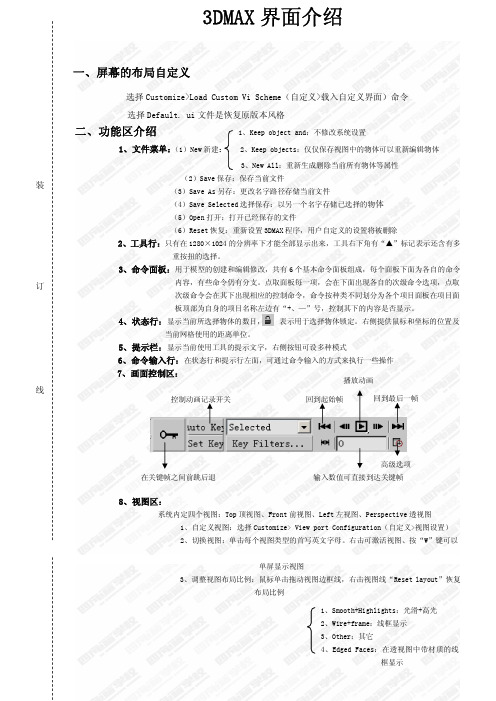

3dmax基础教程1. 界面和基本操作- 界面概述:了解3DMax的主要界面组件,如视口、时间轴和命令面板。
- 视图切换:学习如何在不同的视图间切换,如透视视图和正交视图。
- 导航和编辑:掌握如何移动、旋转和缩放场景中的对象。
- 对象选择:学习如何选择和编辑已创建的对象。
2. 基本几何创建- 立方体:使用基本几何体工具创建一个简单的立方体对象。
- 圆柱体:学习如何创建圆柱体对象以及调整其参数。
- 球体:了解如何创建球体对象以及对其进行编辑和变形。
- 平面:学习创建平面对象并进行一些基本编辑。
3. 修改和编辑对象- 移动和旋转:学习如何在场景中移动和旋转对象。
- 缩放和拉伸:了解如何调整对象的大小和形状。
- 复制和连接:掌握如何复制对象以及创建对象之间的连接。
- 分割和合并:学习如何分割和合并对象,以及进行对象的布尔运算。
4. 材质和纹理- 材质编辑器:了解材质编辑器的基本功能和界面布局。
- 材质属性:学习如何调整材质的属性,如颜色、反射率和透明度。
- 纹理映射:掌握如何将纹理映射到物体表面,并进行调整和编辑。
5. 光照和渲染- 灯光类型:学习不同类型的灯光和其属性设置。
- 光照效果:了解如何设置光照效果以及调整场景中的阴影。
- 渲染设置:学习如何设置渲染参数以获得最佳渲染结果。
6. 动画和效果- 关键帧动画:了解如何创建基于关键帧的动画效果。
- 路径动画:学习如何创建对象沿指定路径进行动画移动。
- 粒子系统:掌握如何使用粒子系统创建各种效果,如火焰和雨水。
7. 场景布置和渲染- 组织场景:学习如何组织复杂场景中的对象和层级关系。
- 相机设置:了解相机的设置和调整,以获得最佳渲染结果。
- 渲染输出:学习如何将场景渲染输出为图像或动画。
请注意,在正文中不要使用与上述标题相同的文字来避免与标题重复。

第一部分------基础知识(第一周1-3课)学习目的:系统学习3DSMAX基础知识。
重点:培养3DSMAX学习兴趣。
大纲:13DSMAX软件介绍。
2认识操作界面:屏幕布局、功能区介绍(文件菜单,工具行,命令面板,状态行,视图区,视图控制区)3选择功能的介绍4空间坐标系统。
53DSMAX 新增功能的介绍。
一:视图区。
1 默认四个视图:顶视图,前视图。
左视图,透视图。
2在文字上右击——光滑高光,线框。
视图之间的转化:1在文字上右击2 T,F,L,P3视图控制区:放大缩小(全局)。
视野(50)。
最大化显示视图。
二:文件:新建,重设,保存,打开。
合并(MAX)。
撤消CTRL+Z。
选择——窗口交差。
三工具:复制:SHIFT+移动基础训练:雪山飞壶!!!!1创建立方体作为地面:顶视图创建立方体(200,200,10,25,25,25)2修改面板——噪波——Z60,碎片。
——调整视图。
3雪花的制作:粒子系统——雪——顶视图创建雪花——修改面板更改雪花参数。
4壶的动画制作:顶视图创建茶壶——打开动画记录——设定祯数并移动茶壶。
5播放动画。
6茶壶材质的制作:M——表面色后面的方形——双击位图——选择木纹。
7保存动画:动画菜单——创建预览——保存。
第三节一:旋转。
视图坐标:各自坐标,公共坐标,视图坐标。
放缩。
复制旋转:SHIFT+旋转。
圆形复制:旋转工具——拾取物体——视图坐标——角度锁定。
放缩复制:例子SHIFT+放缩。
复制之间的关系:源物体与复制物体——没有关系!源物体与关联物体——相互影响相互制约。
源物体与参考物体——父与子的关系!镜像。
对齐,渲染场景f10和直接渲染f9 或者是shift+q。
材质编辑M(建模,材质,灯光,动画)。
第二部分——建模(第二周第四课——第三周)学习目的:基本的建模方法重点:编辑曲线,编辑网格的学习大纲:基础建模:立方体,球体,柱体。
编辑曲线:基本图形的编辑。
放样建模:放样建模原理:路径和截面。
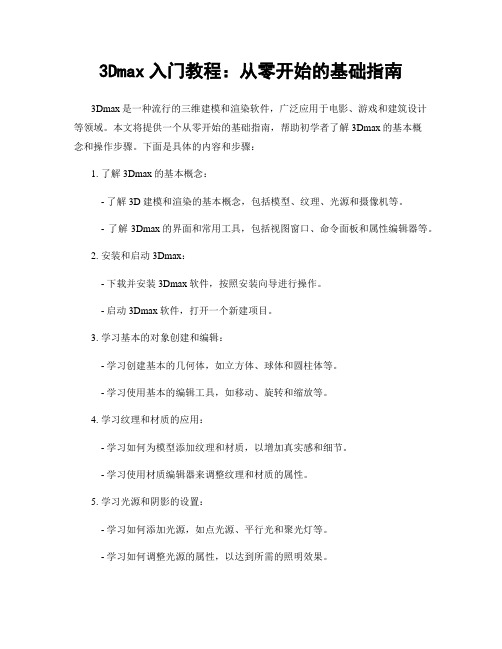
3Dmax入门教程:从零开始的基础指南3Dmax是一种流行的三维建模和渲染软件,广泛应用于电影、游戏和建筑设计等领域。
本文将提供一个从零开始的基础指南,帮助初学者了解3Dmax的基本概念和操作步骤。
下面是具体的内容和步骤:1. 了解3Dmax的基本概念:- 了解3D建模和渲染的基本概念,包括模型、纹理、光源和摄像机等。
- 了解3Dmax的界面和常用工具,包括视图窗口、命令面板和属性编辑器等。
2. 安装和启动3Dmax:- 下载并安装3Dmax软件,按照安装向导进行操作。
- 启动3Dmax软件,打开一个新建项目。
3. 学习基本的对象创建和编辑:- 学习创建基本的几何体,如立方体、球体和圆柱体等。
- 学习使用基本的编辑工具,如移动、旋转和缩放等。
4. 学习纹理和材质的应用:- 学习如何为模型添加纹理和材质,以增加真实感和细节。
- 学习使用材质编辑器来调整纹理和材质的属性。
5. 学习光源和阴影的设置:- 学习如何添加光源,如点光源、平行光和聚光灯等。
- 学习如何调整光源的属性,以达到所需的照明效果。
- 学习如何设置阴影,以增加模型的逼真度。
6. 学习相机设置和动画:- 学习如何添加和调整摄像机,以控制场景的视角和透视。
- 学习如何创建基本的摄像机动画,如漫游和跟踪等。
7. 学习场景设置和渲染:- 学习如何创建和编辑场景,包括地面、天空盒和环境背景等。
- 学习如何调整渲染设置,以生成高质量的图像和动画。
8. 学习进阶技巧和专业工具:- 学习更高级的建模技巧,如曲面建模和布尔运算等。
- 学习使用专业工具和插件,如逼真渲染器和粒子系统等。
9. 熟练运用练习和实践:- 参考教程和案例,进行练习和实践,以提高技能水平。
- 尝试自己设计和创建模型,以增加实践经验和创造力。
10. 深入学习和探索进阶内容:- 学习更高级和复杂的3D建模和渲染技术,如模拟和粒子效果等。
- 参与相关社区和论坛,与其他3Dmax爱好者交流和分享经验。

3DMax三维建模软件使用教程一、介绍3DMax三维建模软件3DMax是一款功能强大的三维建模软件,为用户提供了丰富的建模工具和功能,可以用来创建各种静态和动态的三维模型。
本文将介绍3DMax的基本使用教程,包括界面介绍、基本操作和常用功能等。
二、3DMax界面介绍1.工作区介绍3DMax的界面主要由视口视图、命令工具栏、时间轴和属性编辑器等组件组成。
视口视图主要用于展示模型的三维图形,命令工具栏提供了常用的建模工具和命令,时间轴用于控制动画的时间轴,属性编辑器可以对模型进行详细的属性调整。
2.常用快捷键3DMax提供了丰富的快捷键,方便用户进行快速操作。
例如,Ctrl+C表示复制选中的对象,Ctrl+V表示粘贴对象,Ctrl+Z表示撤销操作等。
合理使用快捷键可以极大地提高工作效率。
三、基本操作1.创建基本几何体在3DMax中,可以通过创建基本几何体来构建模型的基本形状。
例如,点击“创建”菜单栏中的“盒子”,然后在视口中拖动鼠标创建一个立方体。
通过调整参数,可以改变立方体的尺寸、角度等属性。
2.编辑模型属性在3DMax中,可以通过选择模型并打开属性编辑器来修改模型的属性。
例如,选中一个立方体模型,可以在属性编辑器中修改它的颜色、材质、纹理等属性。
通过合理地调整模型属性,可以使模型更加逼真。
3.使用模型变换工具3DMax提供了多种模型变换工具,如移动、旋转和缩放等。
通过选择工具栏中的相应工具,然后选择模型进行操作,可以对模型进行移动、旋转和缩放等操作。
这些操作可以使模型更好地符合设计要求。
四、高级功能1.材质和纹理3DMax提供了丰富的材质和纹理功能,可以为模型增添真实感。
通过打开“材质编辑器”,可以选择不同的材质和纹理类型,并对其进行调整。
例如,可以选择木质材质,并调整其颜色、纹理等参数。
2.灯光和阴影3DMax的灯光功能可以为模型增加逼真的光照效果。
通过选择“创建”菜单栏中的“光源”,然后在视口中拖动鼠标,可以在场景中添加光源。

快速上手3DMAX的基本操作步骤3DMAX是目前业界广泛使用的三维建模和渲染软件,具有强大的功能和丰富的工具集。
对于初学者而言,熟悉3DMAX的基本操作步骤非常重要,因为掌握这些操作技巧可以帮助他们快速上手,从而更好地使用该软件进行设计和创作。
本文将介绍几个快速上手3DMAX的基本操作步骤,帮助初学者们轻松入门。
1. 安装和启动3DMAX首先,需要下载并安装3DMAX软件。
安装完成后,打开软件,进入3DMAX的主界面。
2. 界面及布局3DMAX的界面由多个面板组成,包括视图面板、命令面板、工具面板等。
初学者可以根据需要调整和自定义界面的布局,以便更好地适应自己的工作需求。
3. 创建基本几何体在3DMAX中创建物体是入门的第一步。
点击“创建”面板上的几何体按钮,可以选择创建各种基本几何体,如立方体、球体、圆柱体等。
选择一个几何体后,点击场景窗口中的一个点,即可将其添加到场景中。
4. 修改几何体的属性选中一个几何体后,可以通过修改其属性和参数来实现形状、大小、颜色等的调整。
例如,通过选择几何体的边缘或顶点,并拖动来改变其形状。
5. 使用变换工具在3DMAX中,变换工具用于对几何体进行移动、旋转和缩放等操作。
通过选择几何体后,在界面上找到相应的移动、旋转和缩放工具,并进行相应的操作。
6. 应用材质材质是给物体赋予颜色和纹理的一种方式。
在3DMAX中,可以通过应用默认材质或者自定义材质来给几何体添加颜色和质感。
选择一个几何体后,在命令面板的材质选项中进行相应的设置。
7. 进行渲染和预览在完成建模和贴图后,需要进行渲染和预览,以查看最终效果。
3DMAX中提供了多种渲染器和预览模式,在渲染设置中可以进行相应的调整和配置。
8. 导出和保存最后,根据需要将场景导出为特定格式的文件,例如图片、动画和交互式应用程序等。
在3DMAX中,可以选择相应的导出选项,并进行设置。
总结:通过学习上述几个基本操作步骤,初学者们可以迅速上手3DMAX,并开始进行三维建模和渲染的学习和实践。

3Dmax入门教程:从零基础开始学习3Dmax是一款功能强大的三维建模和动画设计软件,广泛应用于电影、广告、游戏等领域。
对于初学者来说,学习3Dmax可能会感到有些困惑,但只要按照一定的步骤,并熟悉一些基础概念,就能够很好地掌握这款软件。
下面将详细介绍从零基础开始学习3Dmax的步骤和方法。
步骤一:了解3Dmax的基本界面1.软件安装和界面介绍:首先,我们需要下载并安装3Dmax软件,安装完成后,打开软件,会出现一个包含各种功能区的界面。
这些功能区包括视图窗口、菜单栏、工具栏、属性编辑器等,通过了解这些界面组件的功能,能够更好地使用3Dmax。
2. 视图窗口:在3Dmax界面中,有四个视图窗口,分别是顶视图、前视图、侧视图和透视图。
通过这些视图窗口,可以在不同的角度观察和编辑模型。
3. 基本工具栏:在工具栏中,有一些常用的基本工具,包括选择工具、移动工具、旋转工具和缩放工具等。
这些工具可以用来对模型进行编辑和变换。
步骤二:学习基本建模技术1. 创建基本几何体:在3Dmax中,可以通过简单的操作创建各种基本几何体,如立方体、球体、柱体等。
选择相应的工具,点击视图窗口,就可以创建出相应的几何体。
2. 复制和组合几何体:将多个几何体进行复制,并通过组合操作,可以生成更复杂的模型。
通过选择几何体并使用复制工具,可以快速生成多个相同的几何体,然后使用组合工具将它们组合在一起。
3. 细分和修改几何体:通过使用细分工具和编辑工具,可以对几何体进行进一步的细分和修饰。
例如,可以使用切割工具对几何体进行切割,然后使用修整工具将边缘进行平滑调整。
步骤三:学习纹理贴图技术1. 导入贴图素材:3Dmax支持导入各种贴图素材,如图片、纹理等。
通过选择菜单栏中的导入功能,可以将贴图素材导入到工作区中。
2. 应用贴图素材:通过选择想要应用贴图的几何体,在属性编辑器中选择对应的贴图素材,即可将贴图应用到几何体上。
3. 调整纹理参数:在应用贴图后,可以在属性编辑器中调整贴图的参数,如平铺、旋转、缩放等。

3Dmax入门教程:从零开始学习使用3Dmax3Dmax是一款常用的三维建模软件,广泛应用于电影、游戏、建筑设计等领域。
对于初学者来说,学习使用3Dmax可能有一定的难度,但只要按照正确的步骤和方法进行学习,相信大家都可以轻松掌握。
下面将为大家提供一份详细的3Dmax入门教程,帮助大家从零开始学习使用3Dmax。
一、了解3Dmax的基本概念和界面1.1 了解3Dmax的概念:3Dmax是一款专业的三维建模软件,通过它可以创建出逼真的三维模型。
1.2 界面介绍:打开3Dmax后,可以看到软件的主界面,包括视口(Viewport)、命令面板(Command Panel)和时间轴(Time Slider)等区域。
二、基本操作和工具2.1 视图操作:学会使用鼠标进行视图缩放、平移和旋转等操作,方便观察模型。
2.2 基本工具的使用:掌握常用的基本工具,如选择工具、移动/旋转/缩放工具等,用于对模型进行编辑和调整。
2.3 物体的创建和编辑:学习使用创建物体工具,可以创建出基本几何体,如立方体、球体、圆柱体等。
同时,学习使用编辑工具对物体进行调整和修改。
2.4 材质的应用:了解如何给模型添加不同的材质,使其更加真实和细腻。
学习使用材质编辑器,并掌握常用的材质属性调节。
三、模型建立与编辑3.1 模型建立方法:学习使用多边形建模工具进行模型的创建,了解如何使用点、线、面构建模型的基本原理。
3.2 模型的编辑:学习使用顶点编辑、边编辑和面编辑等功能,对模型进行精细化的调整和修改。
3.3 模型分离与附加:掌握如何分离出模型的部分或附加其他模型,完成更加复杂的模型拼接和组合。
四、纹理和贴图的应用4.1 纹理的创建:学习使用纹理工具进行纹理的创建和编辑,可以添加各种图案和纹理效果。
4.2 贴图的应用:了解如何将贴图应用到模型的不同部位,使其更加真实和具有细节。
4.3 材质的调整:学习使用材质编辑器对模型的材质进行进一步的调整和修改,以获得更好的效果。

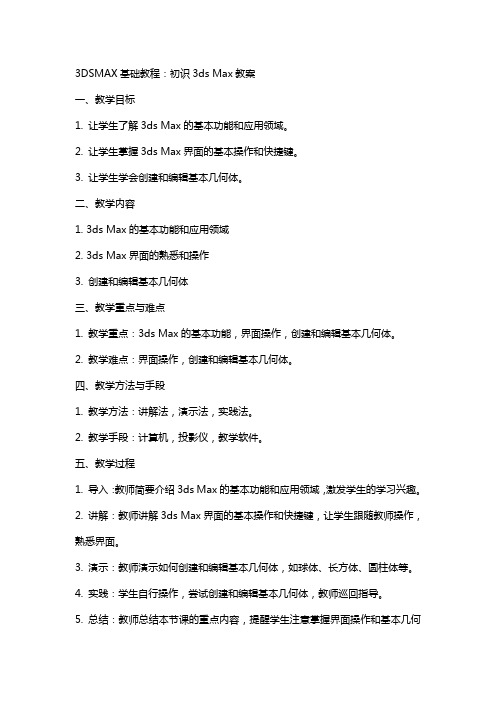
3DSMAX基础教程:初识3ds Max教案一、教学目标1. 让学生了解3ds Max的基本功能和应用领域。
2. 让学生掌握3ds Max界面的基本操作和快捷键。
3. 让学生学会创建和编辑基本几何体。
二、教学内容1. 3ds Max的基本功能和应用领域2. 3ds Max界面的熟悉和操作3. 创建和编辑基本几何体三、教学重点与难点1. 教学重点:3ds Max的基本功能,界面操作,创建和编辑基本几何体。
2. 教学难点:界面操作,创建和编辑基本几何体。
四、教学方法与手段1. 教学方法:讲解法,演示法,实践法。
2. 教学手段:计算机,投影仪,教学软件。
五、教学过程1. 导入:教师简要介绍3ds Max的基本功能和应用领域,激发学生的学习兴趣。
2. 讲解:教师讲解3ds Max界面的基本操作和快捷键,让学生跟随教师操作,熟悉界面。
3. 演示:教师演示如何创建和编辑基本几何体,如球体、长方体、圆柱体等。
4. 实践:学生自行操作,尝试创建和编辑基本几何体,教师巡回指导。
5. 总结:教师总结本节课的重点内容,提醒学生注意掌握界面操作和基本几何体的创建方法。
6. 作业布置:让学生课后练习创建不同类型的几何体,加深对3ds Max基本操作的理解。
六、教学拓展1. 介绍3ds Max与其他三维建模软件的比较。
2. 探讨3ds Max在游戏制作、电影特效、建筑设计等领域的应用案例。
七、教学案例分析1. 分析一个简单的三维建模案例,如制作一个茶杯。
2. 讲解案例中的关键步骤和技巧。
八、课堂互动1. 学生提问环节:学生就本节课的内容提出疑问,教师解答。
2. 小组讨论:学生分组讨论如何运用3ds Max解决实际问题,分享讨论成果。
九、课后作业1. 制作一个简单的三维场景,包括多个基本几何体。
2. 学会使用3ds Max的视图控制和变换工具。
十、教学反思1. 教师总结本节课的教学效果,反思教学方法和手段的适用性。
2. 学生反馈学习心得,提出改进建议。
3 D MAX基础教程
一、简介
二、主界面
三、基础建模(未运用修改器)
四、几个常用的快捷按钮
五、常用的复制方法
1. Ctrl+V(克隆)
2. Shift+变换工具
3. 镜像复制
4. 阵列复制
5. 间隔工具复制
先用两维图形工具画一条开放或闭合的样条线,应用工具/间隔工具命令,在出现的面板中点“拾取路径”按钮,调整计数数量及相关即可。
六、常用建模及修改器命令
1. 布尔运算(创建/几何体/复合对象/布尔)
2. 放样(先创建两个两维图形,然后执行命令:创建/几何体/复合对象/放样)
3. 车削修改器(先创建一闭合的两维图形/修改/车削)
4. 弯曲、锥化、噪波、网格平滑、自由变形(FFD)等修改器(注意几何体的分段数)
5. 挤出修改器(只适用于两维图形)
6. 编辑网格修改器(已基本被编辑多边形修改器所代替)
7. 编辑多边形修改器(造型功能异常强大)。
七、制作实例
[实例1] 公园休息凳
本实例主要学习“挤出”、“晶格”、“布尔运算等”室外效果图制作的基础知识和基本操作技能。
操作步骤:
1. 在左视图中创建一个长190宽700的椭圆,向其施加“挤出”修改器,挤出
数量为1400。
效果如下图:
2. 在顶视图中创建一个长600宽1300高大于200的长方体,按下图布局:
3. 通过布尔运算形成如下效果:
5. 对圆弧施加“挤出”修改器,挤出量为1300,分段数为20,如下图:
7. 在左视图中创建一个圆弧和两条直线,将它们合并为一个样条曲线,形状和位置如下图:
8. 选择该两维图形,在修改面板中,勾选“有渲染中启用”和“在视口中启用”
9. 按出Shift键,沿X轴复制一个,再在顶视中创建一个长宽高分别为6000、6000、10的长方体并调整到适当位置作为地面,如下图:
10.
[实例2] 欧式景亭
本制作主要学习“弯曲”、“车削”修改器及轴心点调整、旋转复制等操作。
操作步骤:
1. 在顶视图中创建一个长50、宽50、高1500的长方体,高度分段不少于20。
添加弯曲修改器,弯曲角度和方向均为90,结果如下图:
2. 激活“角度捕捉切换”按钮,右击,在弹出的“栅格和捕捉设置”面板中设置角度为
3. 在顶视图中选择弯曲后的长方体,进入层次命令面板,单击“仅影响轴”按钮,将枢轴点调至几何体的上端,如下图:
4. 关闭层次命令面板。
将工具栏的“参考坐标系”改为“世界”坐标系,
4. 选择所有的几何体,按下Ctrl+V组合键,在弹出的“克隆选项”对话框中选择复制,点确定。
选择所有新复制的几何体,组成一个群组。
5. 选中该群组,添加扭曲修改器,扭曲角度设为90,结果如下:
7. 在顶视图中创建一个半径为970的半球,如下:
8. 在顶视图中创建一个管状体,半径1为1050,半径2为900,高度为62,
9.在前图中画一两维线形,用车削命令形成三维几何体,将其移至半球的边缘处,然后进入层次命令面板,单击“仅影响轴”按钮,将枢轴点移至球心处。
10. 关闭层次面板,激活“角度捕捉切换”按钮,在弹出的“栅格和捕捉设置”面板中设置角度为60度。
点“选择并旋转”工具,按住Shift键,沿Z轴旋转并复制5个,结果如下图:
11. 在顶视图中创建一个半径为30,高为220和半径为20,高为600的圆
[实例3] 室内客厅效果图设计(部分)
学习目的:
掌握三维空间物体的建模方式,掌握材质、灯光、渲染的基本设置方法,了解建筑效果图设计的制作流程。
操作步骤:
1. 启动3DMAX,执行【自定义】>【单位设置】菜单命令,将系统单位设定为【毫米】。
2. 单击(创建)>(几何体)>按钮,在顶视图中创建一个长方体作为地面和墙体模型,在修改命令面板中修改长方体的参数如下图所示。
3. 选中透视图,单击视图控制区的(所有视图最大化)按钮,将长方体最大化显示。
在修改命令面板的修改器下拉列表中选择【法线】修改器,然后勾选【翻转法线】选项,翻转长方体的法线,如下图所示。
4.翻转法线后,看到的是长方体的内表面。
右键单击长方体,在弹出的下拉菜单中选择【对象属性】命令,在出现的对话框中勾选【背面消隐】,单击【确定】按钮,如下图所示。
长方体的显示如下面右图所示。
5. 在修改器下拉列表中选择【编辑网格】修改器,再在修改器堆栈中选择【多边形】次级模式,然后选中长方体的一个面,如下所示。
6. 在【编辑几何体】卷展栏中单击【分离】按钮,在弹出的【分离】对话框中设置【分离为】为地板,如下图所示。
7. 再次选择长方体的另一个面,将其删除,该面的位置将制作落地玻璃窗。
如下图所示。
8. 右键单击工具栏上的(捕捉开关)工具,在弹出的对话框中勾选【顶点】,对墙
面顶点进行捕捉,如下左图所示。
单击(创建)>(图形)>按钮,在前视图中绘制一个长3000、宽5000的矩形,如下右图所示。
9.在修改器下拉列表中选择【编辑样条线】修改器,然后在修改器堆栈中选择【样条线】次级模式,接着在【几何体】卷展栏中设置轮廓的参数为80mm,生成双线轮廓线形状,如下图所示。
10. 右键单击工具栏上的(捕捉开关)工具,在弹出的对话框中勾选【边/线段】,如下左图所示。
单击【几何体】卷展栏中的【创建线】按钮,在前视图中绘制直线,如下右图所示。
11. 按住Ctrl键将绘制的直线选中,接着在【几何体】卷展栏中设置轮廓的参数为80mm,生成双线轮廓线形状,如下图4所示。
12. 在修改器堆栈中单击【可编辑样条线】,退出【样条线】次级模式,在修改器下拉列表中选择【挤出】修改器,设【数量】为50mm,取消勾选【封口始端】,拉伸二维线生成落地玻璃窗框模型,如下图所示。
提示:取消勾选【封口始端】选项的选择。
目的是为了减少模型表面数量。
图2.2.1.15 挤出参数设置
13. 单击【创建】>【图形】>【NURBS曲线】>【CV曲线】按钮,在顶视图绘制一条CV 可控曲线,按右键结束绘制,如下图所示。
14.在修改器下拉列表中选择【挤出】修改器,设置参数如下图所示。
提示:如果在透视图中没有观察到窗帘模型,可以给它添加【法线】修改器,然后勾选【翻转法线】选项。
15.执行菜单【编辑】>【克隆】命令,以【实例】方式复制一个窗帘模型,然后调整窗帘位置,如下图所示。
16. 单击工具栏上的(材质编辑器)按钮,打开材质编辑器按钮。
选择一个未使用的材质球,根据需要对其命名,如“落地玻璃窗”。
调整【漫反射】为绿色。
在视图中单击面【落
地玻璃窗】,单击(将材质指定给选定对象)按钮,将调治好的材质赋给面【落地玻璃窗】。